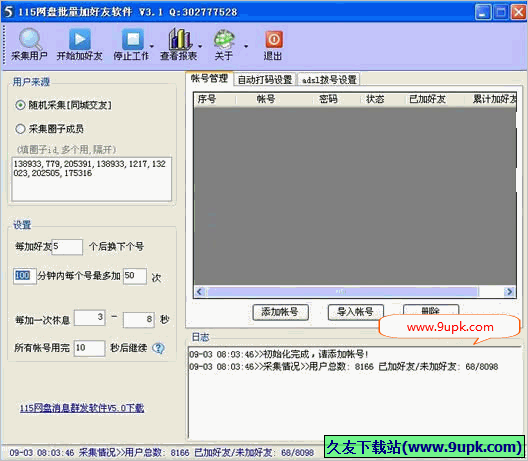Oxygen XML Author是一款专业的XML创作工具。行业必备的XML创作软件Oxygen XML Author。软件可以为您提供高级的创建和编辑功能。它使您可以查看结构,编辑脚本行或转换项目,数据库,DITA文档和DocBook文件。该软件适用于构建和编辑DITA地图或书籍地图。 DITA创作功能使您可以创建主题,书籍划分,参考和索引的层次结构,以便生成和输出XHTML,PDF,HTML或Eclipse帮助文件。此外,该软件可以将DITA映射显示为具有可扩展节点的树结构,以便您可以轻松浏览该结构并进行更改或应用转换方案。
软件功能:
单一来源发布
预设和可配置的场景是一键式的,使您可以使用相同的源来生成PDF,ePUB,HTML和许多其他格式的输出。
结构化编辑
最直观的XML编辑功能和友好的用户界面将帮助您改善工作结果。
XML发布框架
Oxygen包括对DITA,DocBook,xhtml和TEI框架的现成支持。
可扩展性
使用无与伦比的可伸缩性支持,增强内置的XML发布框架,甚至创建自己的框架。
连接性
强大的连接支持使您可以与大多数XML数据库,内容管理系统和WebDAV进行交互。
合作
使用我们的跟踪工具,Subversion存储库客户端以及比较和合并解决方案,与其他作者的协作比以往更加有效。
安装方式:
1.下载并解压缩软件,双击安装程序以进入语言选择界面,选择[中文(简体)],然后单击[确定]。

2.欢迎使用Oxygen XML Author 22安装向导,单击[下一步]继续。
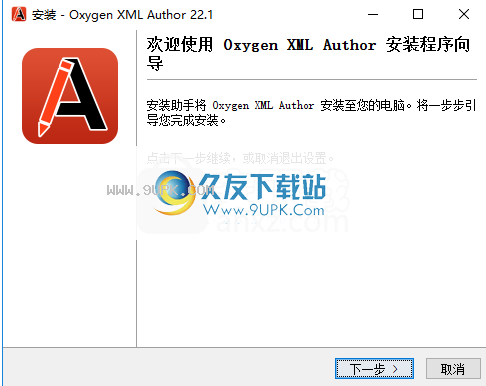
3.阅读软件许可协议,然后选中[我接受协议]选项。
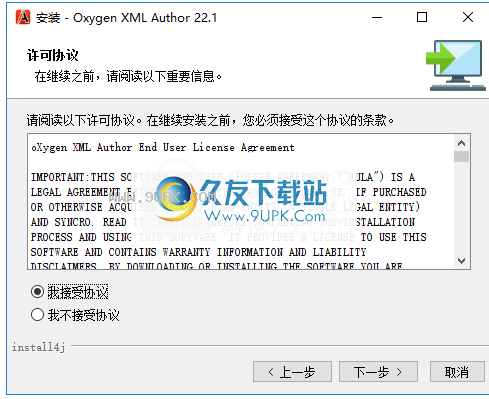
4.选择安装位置,用户可以选择默认的C:\ Program Files \ Oxygen XML Author 22。
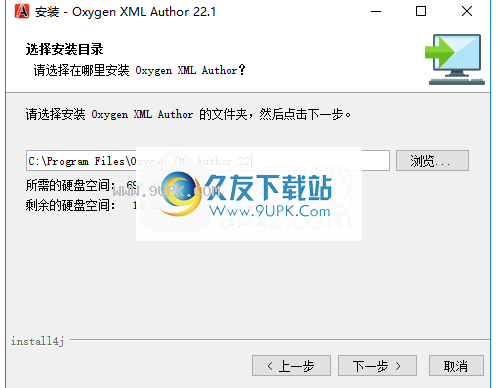
5.选择安装组件,用户可以选择默认组件。
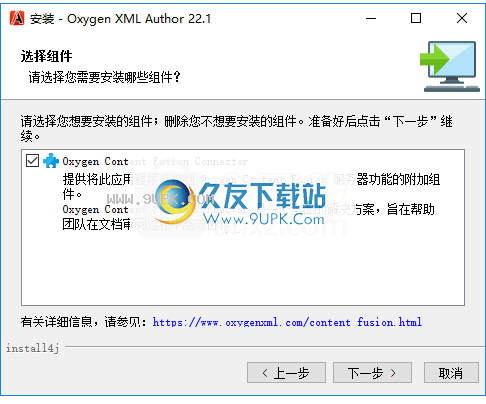
6.选择开始菜单文件夹,然后选择默认的Oxygen XML Author 22.1(64位)。
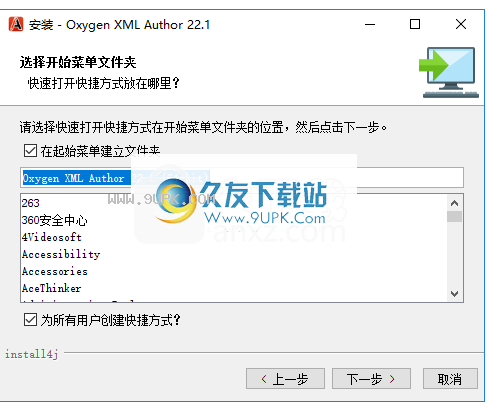
7.选择关联的文件,用户可以根据需要进行检查。
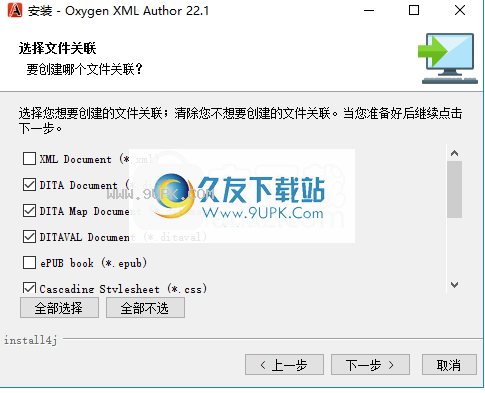
8.选择其他工具,选中“添加桌面快捷方式”,然后转到下一步。
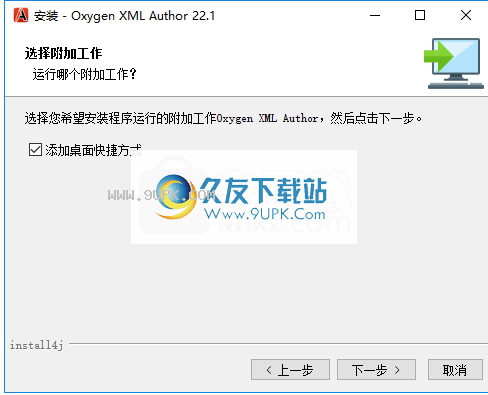
10.弹出Oxygen XML Author 22安装成功提示,单击[完成]结束安装。
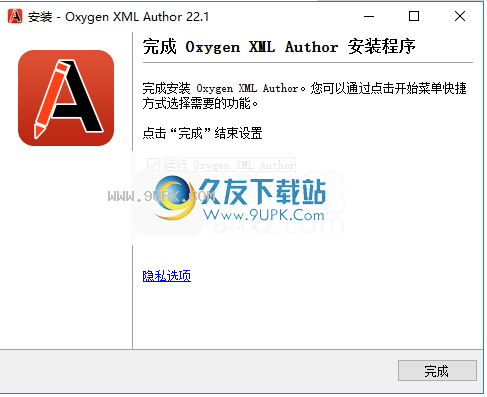
软件特色:
广泛的编辑
该软件为您提供了用于在短时间内毫不费力地编辑各种模式的元素,属性和方案的工具。此外,它显示了将更改哪些字段,以帮助维护文件的完整性以及元素之间的关系。
使用oXygen XML Author,您可以查看和分析和编辑XML文件中包含的模式:在“文本”模式下编辑脚本行,在“网格”选项卡中查看关系,或在专用框中查看作者框架和环境。部分 。
此外,该软件还允许您根据文档的结构更改属性,属性值并管理完整或部分标签。借助oXygen XML Author的Unicode语法功能,您可以轻松管理XML,Java,JavaScript,LDAP或CORBA。
进阶创作
OXygen XML Author附带了一系列针对DocBook,DITA,TEI或XHTML文件的预定义框架,但是您可以根据需要自定义它们,以为特定类型的文档创建合适的工作区。例如,您可能需要定义XML文档集合的内部结构。
具体查询
您可以使用XPath语言轻松查询XML文档并将其建模为节点树。该软件支持从Xpath 1.0到3.0的多种类型的Xpath语法,您可以选择它们以简化文件中包含的节点之间的导航。
OXygen XML Author是一个多功能的创作平台,旨在查看,编辑和查询XML,DITA或XHTML文档。它提供了一个用户友好的界面,使您可以访问基本框架,应用转换方案并轻松分析元素之间的关系。
使用说明:
网格编辑模式
Oxygen XML Author Grid编辑模式将XML文档显示为嵌套表的结构化网格,您可以在其中修改文本内容而无需直接与XML标记进行交互。这对于希望编辑文本内容而不修改XML标记的非技术用户很有用。您可以轻松地扩展或折叠表中的元素,并且可以更改文档结构w
简单的拖放或复制/粘贴操作。
要切换到此模式,请选择编辑区域底部的网格。
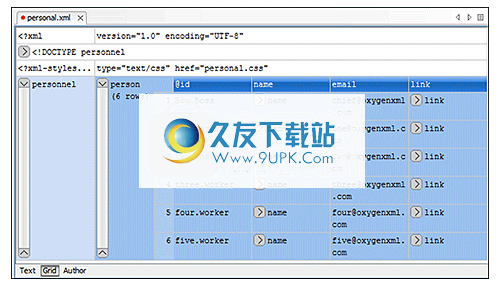
有关在网格模式下使用XML文档及其功能的所有详细信息,请参阅在网格模式下编辑XML文档。
配置视图和编辑器的布局
Oxygen XML Author中可用的所有视图都是可停靠的,并且有多种方法可以配置和安排视图和编辑窗格的布局。您还可以配置工具栏的布局。
要打开视图,请从“窗口”>“显示视图”菜单中选择它。您可以使用视图右上角的按钮将其关闭,也可以使用“窗口”>“隐藏当前视图”操作。
安排布局
您可以在Oxygen XML Author窗口或编辑器的任何空白中将任何视图拖到其他视图。创建适合您需要的布局后,可以从“窗口”>“导出布局”将其保存。 Oxygen XML Author创建一个包含保存的布局首选项的布局文件。要加载布局,请转到“窗口”>“加载布局”。要重置它,请选择“窗口”>“重置布局”。
注意:“加载布局”菜单允许您在默认布局,预定义布局或自定义布局之间进行选择。您使用“加载布局”菜单所做的更改也反映在“应用程序布局”首选项页面中。
您对布局所做的任何更改都将在工作会话之间保留。预定义的布局文件保存在Oxygen XML Author的首选项目录中。
您可以拖动编辑器,然后将其水平和垂直排列为任意顺序。
下图显示了两个编辑器,它们排列为水平磁贴。要垂直排列它们,请将其中一个拖到另一个的顶部。在此示例中,将personal.xml文件拖到personal-schema.xml文件上。这样,深灰色矩形标记了重新排列的布局。
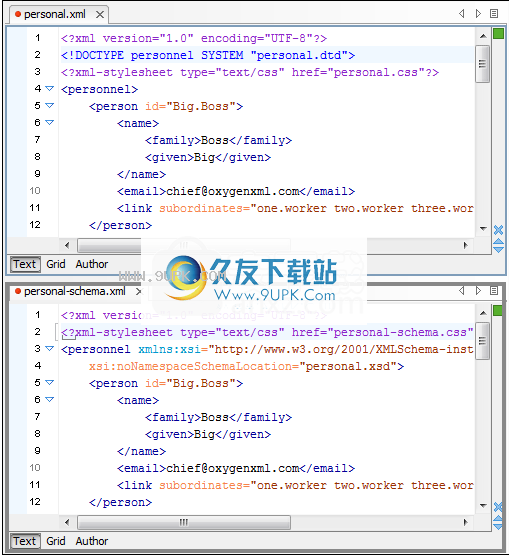
隐藏或浮动视图
要在Oxygen XML Author窗口中获得更多的编辑空间,请在任何视图中单击Toggle auto-hide。此按钮将视图设置为自动隐藏,使其仅在Oxygen XML Author窗口边缘的垂直选项卡中可见。要以自动隐藏状态显示视图,请用光标悬停其侧面选项卡,或单击它以保持视图可见,直到您单击其他位置为止。您还可以使用Toggle浮动操作将视图设置为浮动状态,使其独立于Oxygen XML Author窗口的其余部分。
最大化编辑环境
您可以将界面配置为最大化编辑区域,从而为主编辑窗格保留更多垂直屏幕空间。例如,这对于在低分辨率屏幕或屏幕空间较小的笔记本电脑上的演示很有用。您可以使用“窗口”菜单中的以下两个操作来创建几乎全屏的编辑环境:
最大化编辑器区域
如果启用此选项,则将所有侧视图最小化以在编辑窗格中提供更多水平空间。
隐藏所有工具栏
如果启用,所有工具栏按钮都将被隐藏以在界面中提供更多垂直空间。
切片/堆栈编辑器操作
您还可以在工具栏或“窗口”菜单中使用以下操作来平铺或堆叠所有打开的编辑器:
水平平铺编辑器
将编辑区域划分为水平图块,每个打开的文件一个。
垂直图块编辑器
将编辑区域划分为垂直图块,每个打开的文件一个。
堆栈编辑器
“平铺编辑器”的水平/垂直操作的反向操作。堆叠所有打开的编辑器。
同步滚动
选择此操作可在平铺的编辑器中同时滚动。
注意:平铺时,您仍然可以拖放编辑器,但是请注意,它们的固定方式与窗口/视图(不仅仅是标签)相同。您实际上是在重新排列编辑器窗口,因此将“编辑器”选项卡拖放到编辑器的侧面(左/右/上/下)。拖动时,您将看到深灰色矩形与编辑器的一侧或整个编辑器窗口对齐。如果将其放在一边,它将停靠在编辑器的侧面。如果将矩形放在编辑器的整个窗口周围,则矩形将堆积在编辑器的顶部。您也可以抓住堆叠的编辑器之一并将其平铺在侧面。
分割编辑器动作
您可以在工具栏和“窗口”菜单中使用以下操作在垂直和水平方向上划分编辑区域:
水平拆分编辑器-水平拆分编辑器显示两个编辑器窗格,一个在另一个窗格的顶部。这对于比较和合并两个文档之间的内容很有用。
垂直拆分编辑器-垂直拆分编辑器以并排显示两个编辑器窗格。这对于比较和合并两个文档之间的内容很有用。
取消拆分编辑器-删除编辑区域上的拆分操作。
要最大化或还原编辑器,请转到“窗口”>“最大化编辑”
区域。
切换,移动或隐藏编辑器选项卡
每个打开的文件在编辑窗格的顶部都有一个选项卡,有几种方法可以在选项卡之间切换或移动它们,甚至可以隐藏这些选项卡以仅显示当前打开的文件。
切换编辑器标签
您可以使用以下任一方法在编辑器选项卡之间切换:
鼠标和滚轮
当然,您可以通过用鼠标左键单击选项卡来切换到其他编辑器选项卡,但是当屏幕上没有太多打开的选项卡时,您可以将鼠标悬停在选项卡栏上并使用鼠标滚轮向左或向右(与使用选项卡栏最右边的两个箭头相同)。
标签最右边的按钮()
您可以使用标签栏右侧的箭头按钮()滚动到左侧或右侧,“显示列表”按钮将打开一个弹出窗口,其中显示所有打开的文件标签,并允许您选择和切换到特定的打开文件。
Ctrl + Tab(在OS X上为Command + Tab)[注意:Ctrl + Page Down(在OS X上为Ctrl + Alt +右箭头)具有相同的功能]
按照编辑器选项卡之间的切换顺序选项中指定的顺序切换到下一个打开的选项卡。
Ctrl + Shift + Tab(在OS X上为Command + Shift + Tab)[注意:Ctrl +向上翻页(在OS X上为Ctrl + Alt +左箭头)具有相同的功能]
按照顺序选项中指定的顺序切换到最后一个打开的标签,以在编辑器标签之间切换。
窗口>切换编辑器选项卡(Ctrl + F9(OS X上为Command + F9))
此操作将打开一个对话框,该对话框允许您通过从可过滤列表中进行选择来切换到特定的编辑器选项卡。当您有大量打开的文件选项卡并且想要切换到某个选项卡时,此功能特别有用。该选项卡未显示在屏幕上。它包括一个搜索过滤器字段和几个选项,可帮助您找到特定的打开文件选项卡。
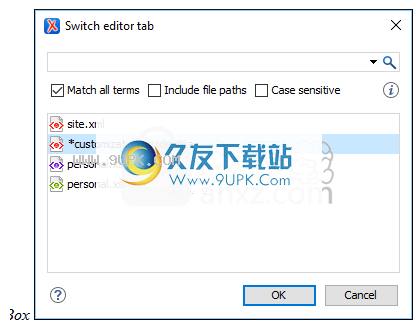
配置工具栏
您可以在Oxygen XML Author中配置工具栏,以个性化界面以满足您的特定需求。您可以选择在当前编辑器模式(文本,作者或网格)和当前透视图(编辑器或Databse)中显示或隐藏的工具栏。您还可以选择在每个工具栏中显示哪些动作,将动作添加到工具栏,以及自定义工具栏的布局。
要配置工具栏,请执行以下操作之一以打开“配置工具栏”对话框:
右键单击任何工具栏,然后选择“配置工具栏”。
从“窗口”菜单中选择“配置工具栏”。
“配置工具栏”对话框提供以下功能:
过滤文字框
您可以使用对话框顶部的过滤器文本框来搜索特定的工具栏或操作。
显示或隐藏工具栏
您可以使用工具栏名称旁边的复选框选择显示或隐藏工具栏。该复选框仅在可用时适用
风格主题取决于角色
对于DITA Map to PDF(基于HTML5和CSS转换方案),topicref类属性值通过转换过程传递到合并地图内容中的相应主题元素。您可以使用它来设置具有不同角色的主题样式,例如前言,注意,摘要或版权。
新的深层编号选项:
对于DITA Map to PDF(基于HTML5和CSS转换方案),现在提供了两种新的编号类型,可以通过转换参数进行控制。 deep-chapter-scope参数可用于在每个章节的开头重新启动页面,图形和表格的编号(并将章节编号添加到图形和表格的标题中)。 deep-chapter-scope-no-page-reset参数相似,不同之处在于在每章中未重置页码。
HTML:
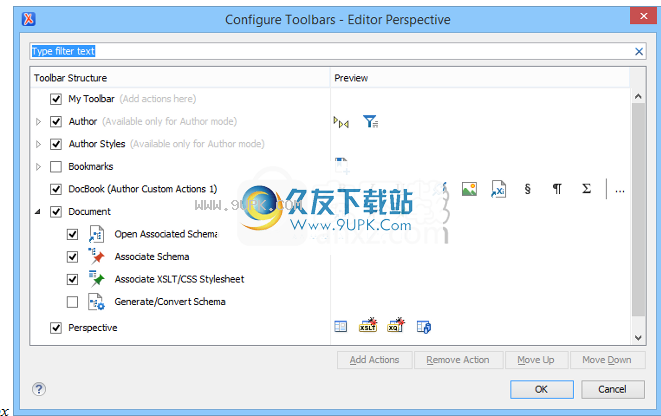
Oxygen现在包括一个专用的HTML编辑器,该编辑器具有各种编辑功能,可用于带有html或htm文件扩展名的文件。功能包括新的文档模板,折叠支持,语法突出显示等。

内容完成
内容完成助手为在当前编辑位置有效的元素,属性和值提供建议,为许多建议提供注释,并链接到HTML5规范。
验证:
Oxygen包含用于验证HTML文档的内置验证器。它基于W3C HTML验证程序,并且根据W3C HTML5规范验证了HTML文档。
识别方式
轮廓图:
HTML文档的专用大纲视图处理void元素或未关闭的元素,并正确显示HTML文档的树结构。
轮廓图:
编码方式
对于HTML文档,将根据meta元素的charset属性中指定的值自动检测编码。
内容完成
以多种语言显示内容
您可以在“内容完成助手”中自定义用于注释的XML文件,并以各种语言显示注释。有关更多详细信息,请参阅“内容完成助手”中“自定义注释”的“翻译注释”部分。
使用$ {i18n()}来翻译内容的翻译支持
特征:
现在,当使用配置文件来自定义Content Completion Assistant时,可以使用$ {i18n()}函数来转换元素的注释。
其他:
改进的编辑器变量解释
编辑器变量解释器已得到增强。例如,在XPath表达式中混合编辑器变量时,Oxygen现在允许嵌套的编辑器变量(例如oxy_xpath + ask + answer)。
配置框架操作时内容完成和语法突出显示
现在,在“文档类型配置”向导中为框架配置自定义操作时,“激活XPath编辑器”现在包括内容完成和语法突出显示,以使编写XPath表达式更加容易。
返回平台的XPath函数
在“文档类型配置”向导中为框架配置自定义操作时,可以为每个激活上下文编写一个激活XPath表达式。添加了新的XPath函数oxy:platform(),该函数返回当前运行Oxygen的平台。例如,如果要根据平台在“作者”视觉编辑模式下启用或禁用操作,则可以使用它。
API:
WorkspaceAccessJS扩展允许使用多个JavaScript模块
现在,基于JavaScript的插件可以在插件中包含多个JavaScript文件模块。您可以声明可在主WorkspaceAccessJS JavaScript文件中使用的函数,并将这些外部脚本文件用作函数库。
项目API的改进:
项目更改后(例如,打开另一个项目时),新的API ProjectChangeListener可以用于通知。 AddProjectChangeListener,removeProjectChangeListener和getCurrentProjectURL方法也已添加到ProjectController API。
UI组件工厂
添加了OxygenUIComponentsFactory API,该API旨在轻松创建外观与Oxygen中使用的UI组件相同的UI组件。

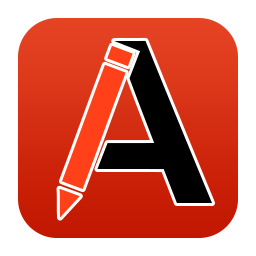



















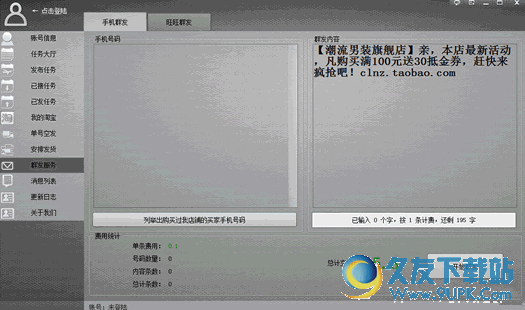

![淘宝店铺滚动公告代码生成器 1.0免安装版[淘宝店滚动公告代码生成器]](http://pic.9upk.com/soft/UploadPic/2014-4/201441014323574224.jpg)